Zanim utworzymy pierwszą prostą stronę internetową w Zend Framework 3 należy zapoznać się z artykułem „Pierwszy projekt w języku PHP – Eclipse, system OS X”. Użytkownicy systemu Windows nie powinni mieć trudności ze zrozumieniem artykułu, większość czynności wykonuje się podobnie. Zrzuty ekranowe zostały wykonane na systemie macOS.
Podczas pracy nad modułami w Zend Framework 3 będziemy potrzebowali programu Composer, dlatego warto zapoznać się z artykułem „Instalacja Composer w systemie operacyjnym OS X”. W naszym artykule Composer będzie potrzebny do utworzenia projektu Zend Framework 3, skorzystamy również z serwera XAMPP.
Tworzenie projektu Zend Framework 3:
- Przechodzimy do katalog htdocs serwera XAMPP (rys. 1.).
- Tworzymy katalog dla naszego projektu np. projekt-zf3 (rys. 2.).
- Następnie wykonujemy polecenie composer odpowiedzialne za utworzenie przykładowego projektu z wymaganymi modułami Zend Framework 3 (rys. 3.).
Polecenie:
composer create-project -s dev zendframework/skeleton-application ./projekt-zf3
- Podczas instalacji będziemy pytani o różne wersje instalacji, dlatego warto sobie poeksperymentować. Nie polecam instalacji minimalnej (rys. 4.).
- Dla większości modułów wybieram plik konfiguracyjny config/modules.config.php, jednak dla ZendDeveloperTools warto wybrać config/development.config.php.dist (rys. 5.).
- Instalację przykładowego projektu Zend Framework 3 zakończonego pomyślnie przedstawiono na rysunku 6.
 Rys. 1. Polecenie pwd w systemie operacyjnym macOS
Rys. 1. Polecenie pwd w systemie operacyjnym macOS
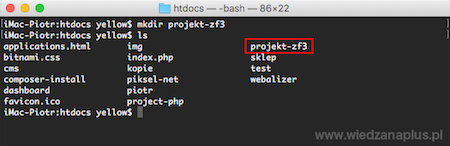 Rys. 2. Tworzenie katalogu w systemie operacyjnym macOS
Rys. 2. Tworzenie katalogu w systemie operacyjnym macOS
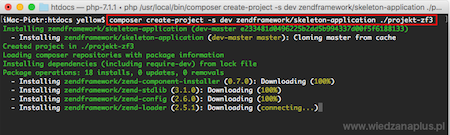 Rys. 3. Instalacja Zend Framework 3, krok 1/4
Rys. 3. Instalacja Zend Framework 3, krok 1/4
 Rys. 4. Instalacja Zend Framework 3, krok 2/4
Rys. 4. Instalacja Zend Framework 3, krok 2/4
 Rys. 5. Instalacja Zend Framework 3, krok 3/4
Rys. 5. Instalacja Zend Framework 3, krok 3/4
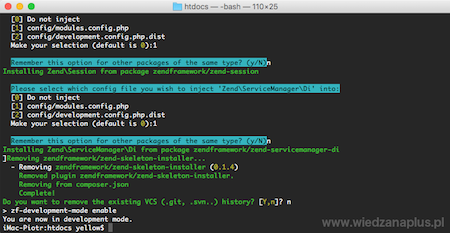 Rys. 6. Instalacja Zend Framework 3, krok 4/4
Rys. 6. Instalacja Zend Framework 3, krok 4/4
Następnie tworzymy nowy projekt w środowisku programistycznym Eclipse (rys. 7.):
- Nazwa projektu projekt-zf3.
- Wybieramy katalog dla projektu ten sam, w którym instalowany był projekt-zf3 w wierszu poleceń.
- Wybieramy interesującą nas wersję PHP.
- Zatwierdzamy ustawienia przyciskiem Finish.
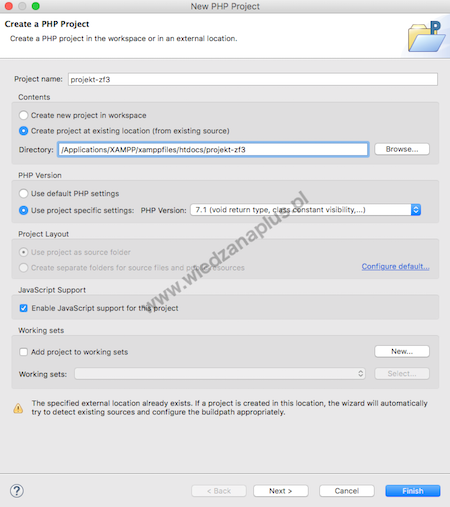 Rys. 7. Tworzenie nowego projektu pod Zend Framework 3 w Eclipse PDT
Rys. 7. Tworzenie nowego projektu pod Zend Framework 3 w Eclipse PDT
Po załadowaniu projektu do Eclipse PDT jesteśmy gotowi do pracy (rys. 8.).
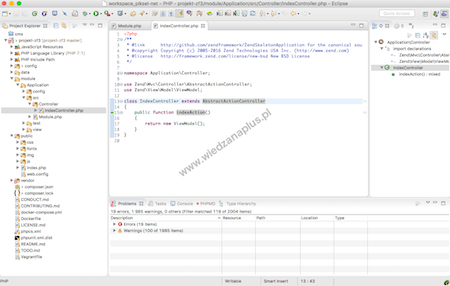 Rys. 8. Praca z Zend Framework 3 w Eclipse PDT
Rys. 8. Praca z Zend Framework 3 w Eclipse PDT
Ostatnim krokiem jest sprawdzenie czy instalacja została przeprowadzona prawidłowo. Uruchamiamy serwer XAMPP i wprowadzamy w przeglądarce http://localhost/projekt-zf3/public (rys. 9.).
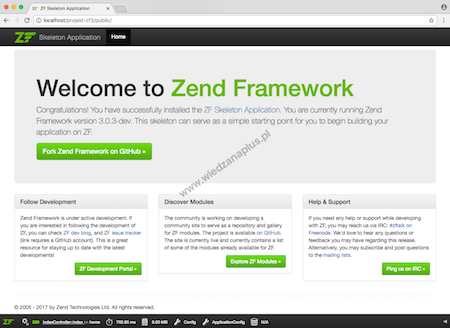 Rys. 9. Prawidłowe zainstalowanie Zend Framework 3
Rys. 9. Prawidłowe zainstalowanie Zend Framework 3
Wybrane książki:
- Adam Omelak: Zend Framework 3. Poradnik programisty, Wydawnictwo Helion, 2017.
- Radosław Gryczan: Bootstrap. Tworzenie własnych stylów graficznych, Wydawnictwo Helion, 2017.
- Marcin Lis: PHP7. Praktyczny kurs, Wydawnictwo Helion, 2017.
- Luis Atencio: Programowanie funkcyjne z JavaScriptem. Sposoby na lepszy kod, Wydawnictwo Helion, 2017.
- Jon Duckett: HTML i CSS. Zaprojektuj i zbuduj witrynę WWW. Podręcznik Front End Developera, Wydawnictwo Helion, 2014.
- Paul DuBois: MySQL. Vademecum profesjonalisty. Wydanie V, Wydawnictwo Helion, 2014.
Wybrane strony:

